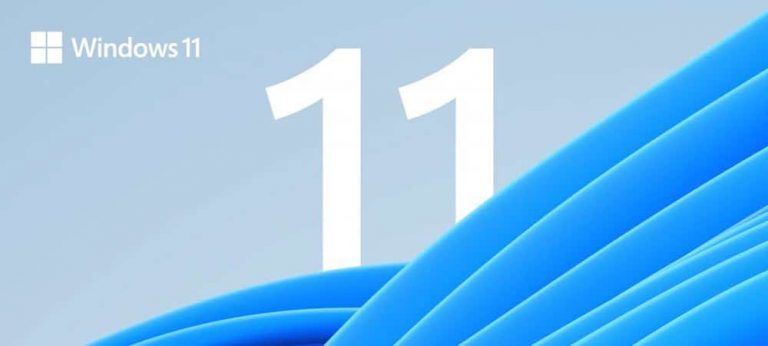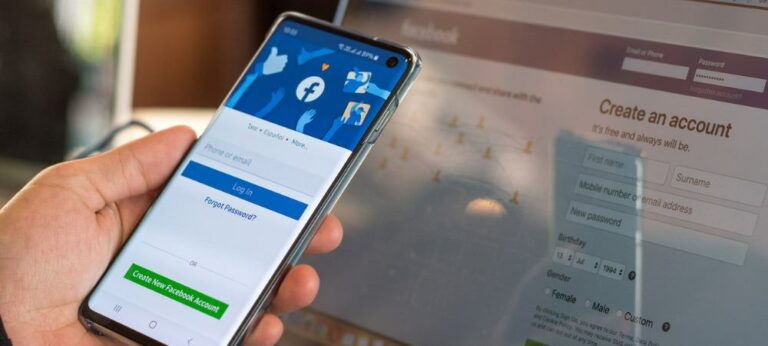Как удалить подписчиков на Spotify
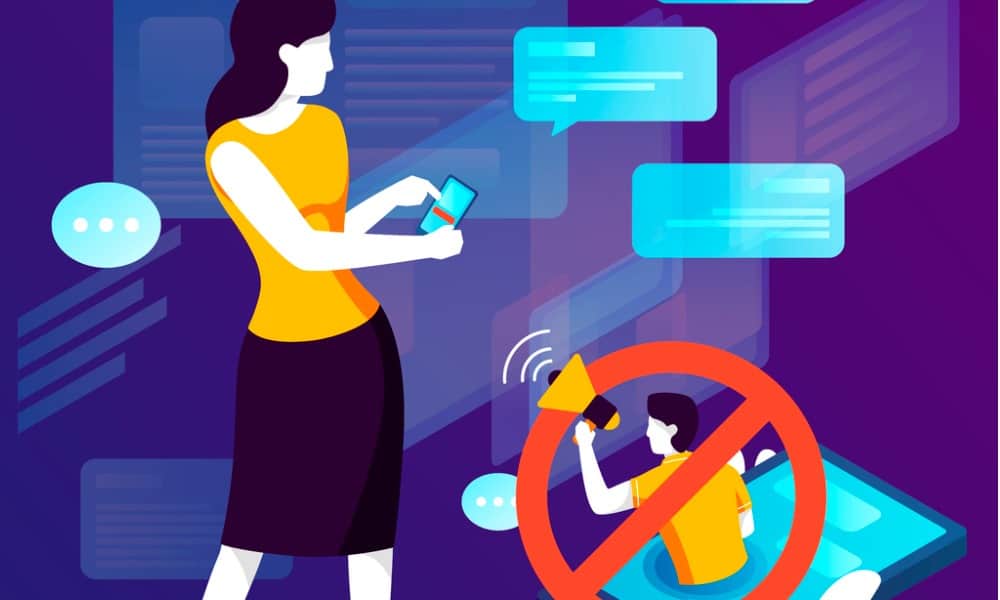
У вас есть подписчики Spotify, которых вы бы предпочли не подписываться на вас? Вот как можно удалить подписчиков в Spotify.
Spotify — это не просто отличный способ слушать музыку; это еще и социальная сеть. Вы можете следить за исполнителями, но вы также можете следить за другими пользователями и проверять, какую музыку они слушают.
Программы для Windows, мобильные приложения, игры - ВСЁ БЕСПЛАТНО, в нашем закрытом телеграмм канале - Подписывайтесь:)
Однако иногда за вашей учетной записью может следить кто-то, кто, по вашему мнению, не может видеть вашу активность. Раньше не было возможности заблокировать людей, которые следили за вами, но, к счастью, Spotify добавил эту функцию.
Вот как можно удалить подписчиков в Spotify.
Можно ли удалить подписчиков на Spotify?
Хотя нет возможности удалить подписчиков напрямую из Spotify, заблокировать кого-то, кто следит за вами, можно. Блокировка кого-либо в Spotify означает, что они не могут видеть ваш профиль или действия по прослушиванию, а также не могут следить за вами или вашими плейлистами.
Вы можете заблокировать подписчиков в Spotify как на настольном компьютере, так и на мобильном устройстве, но учтите, что заблокировать исполнителей таким образом невозможно; вы можете только заблокировать учетные записи других пользователей.
Как заблокировать подписчиков в Spotify для рабочего стола
Чтобы заблокировать подписчиков в Spotify, вам сначала нужно получить доступ к списку подписчиков. Затем вы можете выбрать, каких подписчиков вы хотите заблокировать.
Чтобы заблокировать подписчика в Spotify для рабочего стола:
- Открыть Спотифай.
- В правом верхнем углу экрана нажмите на свое имя пользователя.
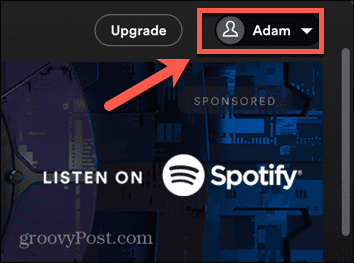
- Выбирать Профиль.
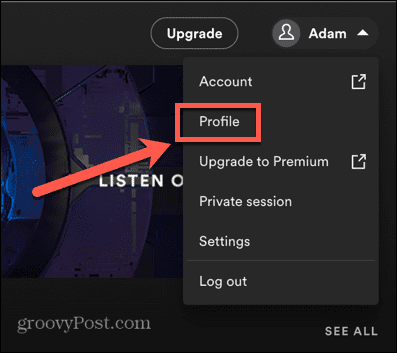
- Под именем вашего профиля вы увидите количество ваших подписчиков.
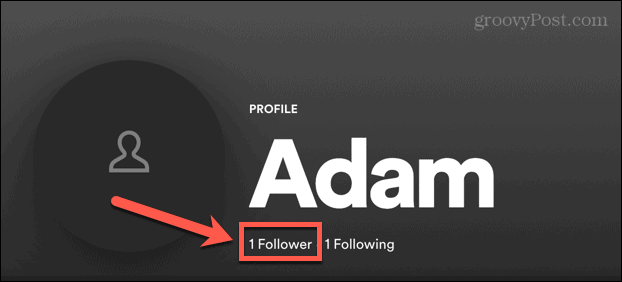
- Нажмите на это, чтобы увидеть список всех ваших подписчиков.
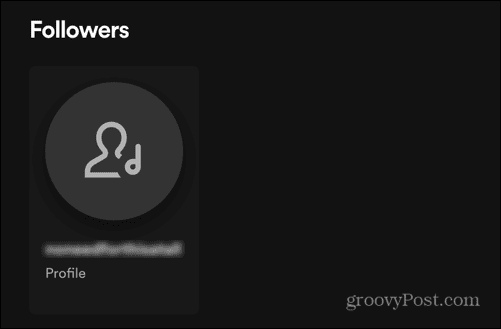
- Выберите подписчика, которого хотите заблокировать, и вы попадете в его профиль.
- Нажать на три точки икона.
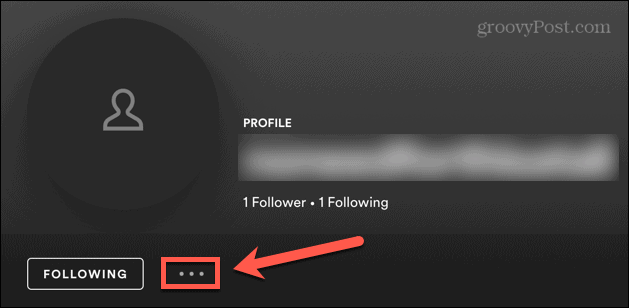
- Выбирать Блокировать.
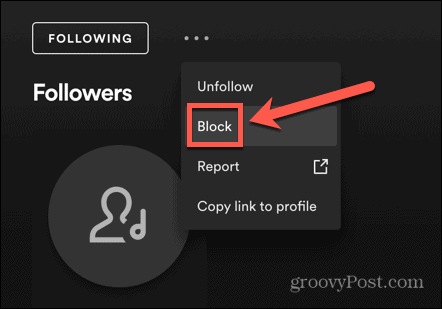
- Подтвердите свое решение, и ваш подписчик будет заблокирован. Они также будут удалены из вашего списка подписчиков.
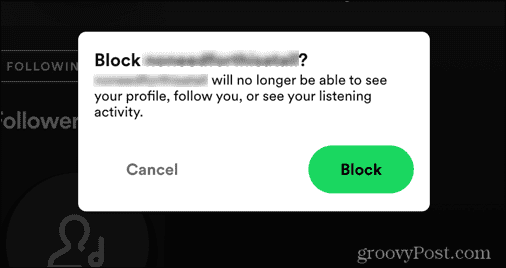
- Если вы хотите разблокировать кого-то, кого вы ранее заблокировали, нажмите на кнопку три точки на странице своего профиля и выберите Разблокировать.
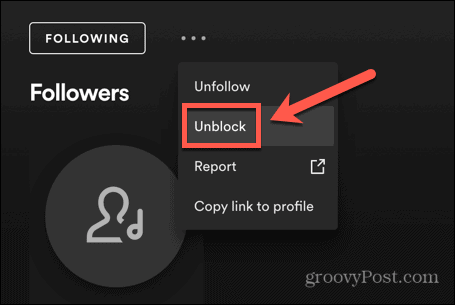
Как заблокировать подписчиков на Spotify для мобильных устройств
Метод блокировки подписчиков в Spotify для мобильных устройств аналогичен методу для настольных компьютеров.
Чтобы заблокировать подписчика в Spotify для мобильных устройств:
- Открой Спотифай приложение.
- Нажмите Настройки икона.
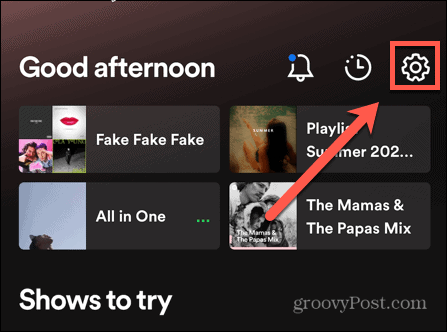
- Выбирать Просмотреть профиль.
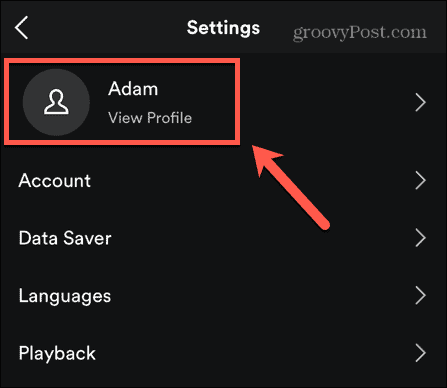
- Вы увидите, сколько у вас подписчиков.
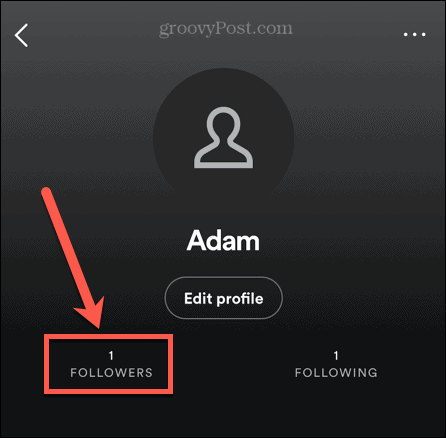
- Коснитесь этого, чтобы увидеть список всех ваших подписчиков.
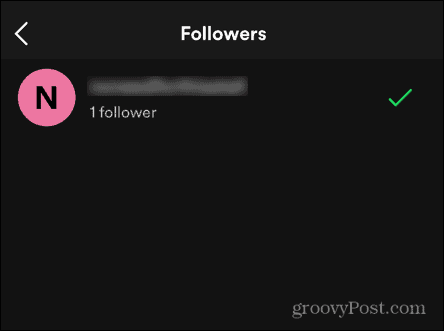
- Выберите подписчика, которого хотите заблокировать.
- На странице своего профиля коснитесь значка три точки икона.
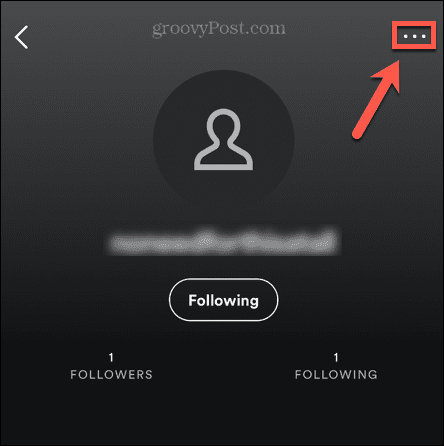
- Выбирать Блокировать.
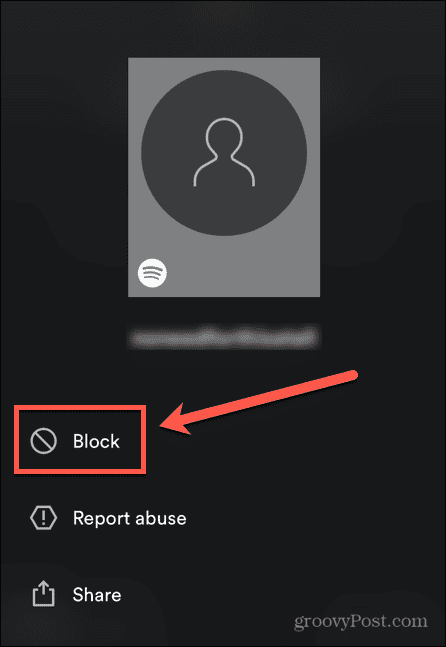
- Подтвердите, что хотите заблокировать этот профиль.
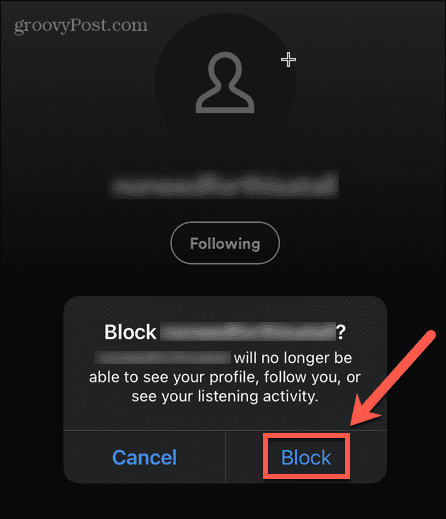
- Подписчик теперь заблокирован и удален из вашего списка подписчиков.
- Чтобы разблокировать пользователя, коснитесь значка три точки на странице своего профиля и выберите Разблокировать.
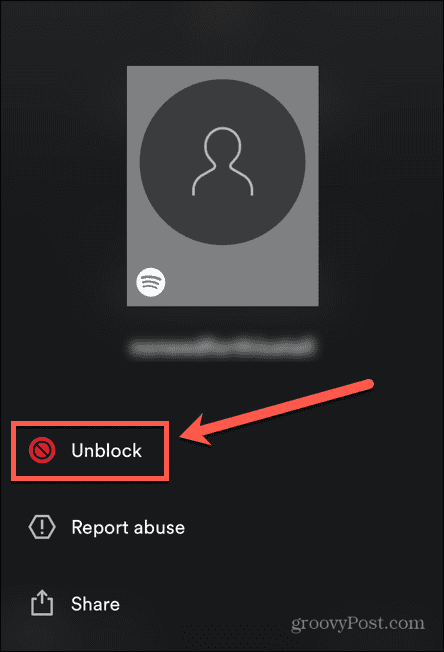
Как скрыть свою активность прослушивания в Spotify для рабочего стола
Иногда вы можете захотеть только временно запретить кому-либо видеть вашу активность, а не полностью заблокировать их. Можно запретить людям видеть то, что вы слушаете, изменив настройки социальных сетей.
Чтобы скрыть свои действия по прослушиванию в Spotify для рабочего стола:
- Открыть Спотифай.
- Нажмите на имя своего профиля в правом верхнем углу.
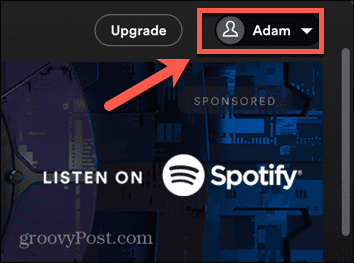
- Выбирать Настройки.
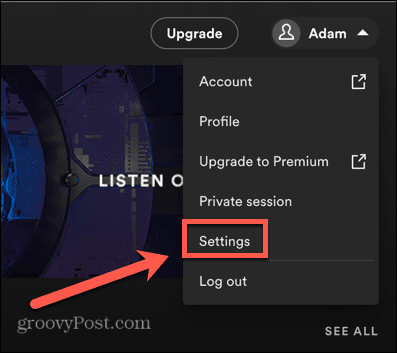
- Прокрутите вниз до Социальные настройки.
- Чтобы скрыть свою активность прослушивания от подписчиков, убедитесь, что Поделиться моим прослушиванием на Spotify выключен.
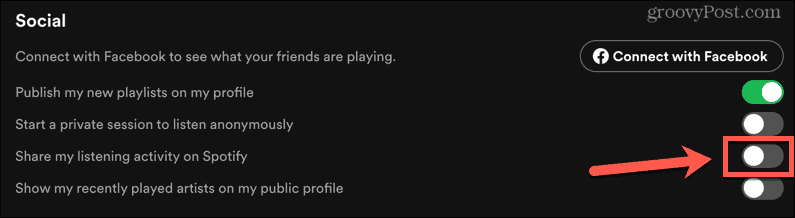
- Кроме того, вы можете переключить Начать приватный сеанс для прослушивания анонимно. Это скроет ваши действия по прослушиванию, а также означает, что любая музыка, которую вы слушаете во время приватного сеанса, не повлияет на ваши рекомендации Spotify.
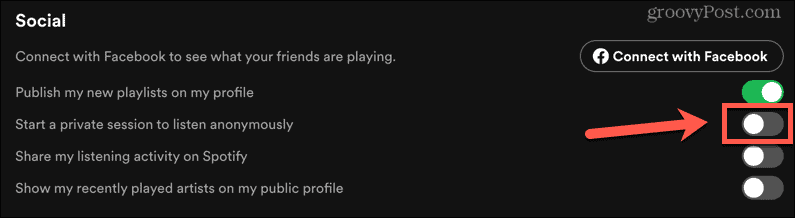
Как скрыть свою активность прослушивания на Spotify для мобильных устройств.
Вы также можете изменить свои социальные настройки через мобильное приложение, чтобы сохранить конфиденциальность прослушивания.
Чтобы скрыть свои действия по прослушиванию в Spotify для рабочего стола:
- Запустить Спотифай приложение.
- Нажмите на Настройки икона.
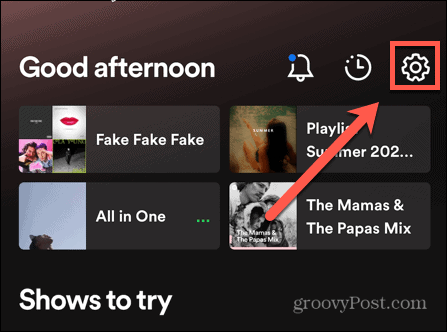
- Выбирать Социальное.
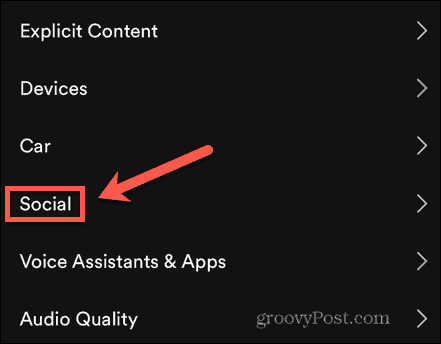
- Чтобы скрыть свою активность прослушивания от подписчиков, убедитесь, что Аудирование выключен.
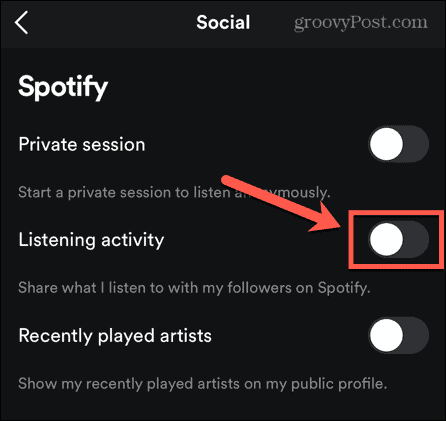
- В качестве альтернативы включите Частная сессия чтобы скрыть ваши действия по прослушиванию и сохранить ваши рекомендации Spotify не зависящими от того, что вы слушаете во время приватного сеанса.
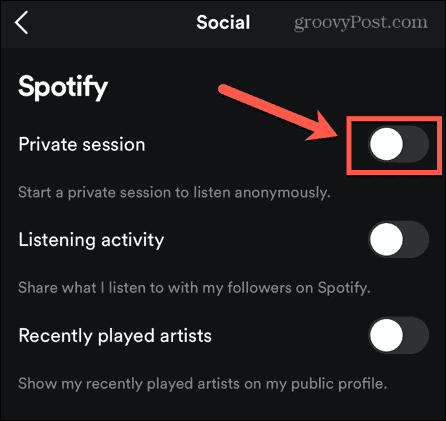
Получите больше от Spotify
Знание того, как удалить подписчиков в Spotify, гарантирует, что только нужные вам люди смогут видеть то, что вы слушаете, и следить за вашей учетной записью.
В Spotify есть множество других замечательных функций, которые помогут вам контролировать свою учетную запись. Если вы следите за другими людьми, возможно, вы не обязательно хотите видеть, что они слушают. Управлять действиями друзей в Spotify легко, поэтому вы сами решаете, видите ли вы эту информацию или нет. Если вы создали убойный плейлист, возможно, вы не захотите делиться им со всем миром. Вам нужно знать, как сделать плейлист приватным в Spotify. Однако, если вы решите поделиться им со своими друзьями, вы можете слушать Spotify с друзьями, чтобы вы все могли наслаждаться им одновременно.
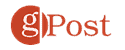
Программы для Windows, мобильные приложения, игры - ВСЁ БЕСПЛАТНО, в нашем закрытом телеграмм канале - Подписывайтесь:)